A veces necesitamos reiniciar nuestro PC con Windows y para ello hay muchos métodos. Uno de los más útiles sobre todo si estamos trabajando de forma remota y no podemos acceder al interruptor de encendido y apagado (o el específico de Reset) es el reinicio de emergencia.
En las siguientes líneas te contamos cómo puedes dar con esta función algo oculta de Windows llamada reinicio de emergencia y en qué casos es mejor recurrir a ella.
Reinicio forzoso en Windows
Si tu PC no se ha congelado por completo, una alternativa es intentar acceder a las Opciones de energía desde la pantalla a la que accedemos pulsando las teclas Ctrl + Alt + Supr, que envía una señal de interrupción del sistema. Esta pantalla muestra varias opciones en su margen inferior derecho, incluida la capacidad de apagar o reiniciar el ordenador.
Un apagado o reinicio normal de Windows puede llevar más tiempo ya que el sistema operativo entra en la pantalla «Reiniciando» y todo eso. Además, es posible que no funcione en absoluto si el sistema se ha congelado. La opción de reinicio de emergencia de Windows 11 hace que esta tarea sea más fácil y rápida y solamente requiere un par de clics. Puede serte útil cuando tus programas están fallando. El proceso es realmente sencillo. Simplemente deberás seguir el procedimiento habitual de Ctrl + Alt + Supr y Windows mostrará una pantalla negra con las siguientes opciones: Bloquear, Cambiar de usuario, Cerrar sesión, Administrador de tareas. No hagas clic en ninguna de estas opciones.
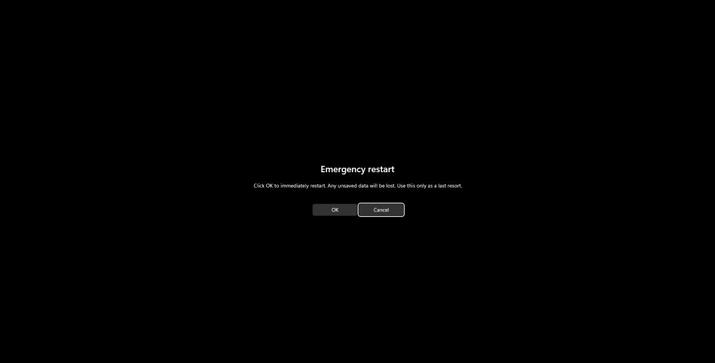
En su lugar, mantén presionada la tecla Control y haz clic en el botón de Encendido en la esquina inferior derecha de la pantalla. Esto mostrará la pantalla de reinicio de emergencia. Como te dirá Windows, con esta opción se perderán todos los datos no guardados y debe ser utilizada solamente «como último recurso». La advertencia es la siguiente:
«Haz clic en Aceptar para reiniciar inmediatamente. Se perderán todos los datos no guardados. Usa esta opción solo como último recurso».
Solo como último recurso
¿Por qué nos dice Windows que solamente lo usemos como último recurso? Porque la opción de reinicio de emergencia reinicia la PC a la fuerza sin ningún tipo de advertencia, por lo que no se guardarán los documentos o archivos en los que estabas trabajando. Pero si tu PC no respondía, tampoco tienes muchas más opciones que recurrir a esta opción.
Si nos puedes usar el ratón en la pantalla, puede usar la tecla de tabulador para saltar entre las opciones y cambiar el elemento resaltado hasta seleccionar el botón de encendido. Una vez que se haya resaltado, mantén presionada la tecla Ctrl y presione Enter para confirmar tu selección. Presiona Enter una vez más para iniciar el reinicio de emergencia.

La opción de reinicio de emergencia no es exclusiva de Windows 11, también está disponible en Windows 10 y versiones anteriores del sistema operativo, incluidos Windows 8, 7, Vista, incluso estaba disponible en XP.
Reiniciar en modo Emergencia debe ser entendido como una alternativa para volver a arrancar el PC sin tener que usar botonazo. Esto está diseñado como un método de último recurso: una alternativa a un restablecimiento completo que se puede realizar manteniendo presionado el interruptor de encendido/apagado en tu PC o presionando el botón de reinicio. Prevendrá de errores que puedas hacer usando la técnica del botonazo para el apagado o reinicio forzoso, ya que eso puede provocar errores discos o incidencias en el hardware del sistema.

